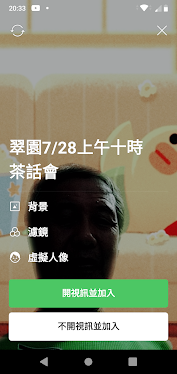Showing posts with label 手機. Show all posts
Showing posts with label 手機. Show all posts
3/08/2022
9/10/2021
7/27/2021
翠園7/28線上茶話會歡迎加入
翠園7/28線上茶話會
1.時間:2021.7.28上午十時
2.地點:視訊
3.工具:line會議室
4.操作步驟:
4-1
在line美化綠化組群組中點選 在此邀請您加入LINE會議室「翠園茶話會」,請透過下方連結加入通話!
https://line.me/R/meeting/6d6007781a4347bc8f81004d4ad4e318
4-4
成功加入會議室
7/25/2021
如何辦理遠距舉行茶話會
如何辦理遠距舉行茶話會
新冠疫情嚴重,口沫傳染是主要傳染途徑,與人近距離飲食成為感染破口之一,所以此時最好避免出外與好友泡茶.
茶話人生是老年人最能排遣寂寞的活動之一,疫情期間若能採遠距視訊方式,亦可逹到彼此噓寒問暖之效.
最近參加幾次線上會議,以自學方式學會了幾種遠距傳情的方法,有官方與學校使用的google meet ;民間常用的zoom;還有簡單好用的line會議室.
line會議室是我最推荐給老人們的線上視訊平台,不需費神另安裝app,只要有line即可使用,操作簡單,易學無心理負擔.
泡茶時間更需控管,主持人最困擾的是時間已到,客人不走,若有時間約定,豈不主客兩便,皆大歡喜.
手機皆可將線上視訊及時間約定一次搞定.
步驟1.主持人在line會議室開設會議室
2.邀請群組伙伴於約定時間加入會議室
3.所有參與會議室伙伴事先設定泡茶會時間模組
4.會議室開始由主持人宣佈計時開始,同步按下開始鍵
5.計時器於約定時間到,響聲或震動,提醒大家泡茶結束
註:line會議室使用講義及HT timer計時器已貼在本網,請自行參閱
3/24/2021
5/21/2020
如何掃瞄自己手機的QR CODE
用手機掃瞄自己手機的QR CODE
2020.5.21
step1用手機拍攝QR CODE
kinwsc電腦聊天室網址http://kinwsc.blogspot.tw 之QR CODE
step2打開line掃瞄器
step3按右上角相簿
step4從相簿中找出要掃瞄之QR CODE
step5按圖上網址http://kinwsc.blogspot.tw
step6即可完成掃瞄,進入http://kinwsc.blogspot.tw 之QR CODE
7/31/2019
如何將手機投影至電腦上
如何將手機投影至電腦上
一.下載app
1.手機端至play商店下載ApowerMirror
2.電腦端至am.apowersoft.com下載安裝
二.開啓ApowerMirror應用程式
1.手機開啓ApowerMirror圖示
2.電腦開啓ApowerMirror
三.手機用wi-fi連結(手機與電腦同一個wi-fi)
重新搜尋/掃瞄投射
重新搜尋-手機自動搜尋電腦裝置
掃瞄投射-用手機掃瞄電腦QR code
成功手機與雷腦畫面同步
3/11/2019
換手機號碼如何備份line
換手機號碼如何備份line
1.設定換機密碼:@更多-@設定-@設定換機密碼(4個數字)
2.綁定電郵.fb:@設定-@我的帳號-@設定電子郵件帳號-@fb按開始同步
3.程式資料刪除:@應用程式找到line-@按清除資料-@數字歸零
4.重登line帳號-@開啓line-@用戶登入-@以fb登入-@輸入換機密碼(即可匯入資料)
5.認證新驗證碼:@設定-@我的帳號-@輸入新手機號碼-@輸入驗證碼-@按確定
如何將line聯絡簿及聊天室轉移至新手機
如何將line聯絡簿及聊天室轉移至新手機
舊手機端
1.確認舊手機line版本已更新至7.5版以上查看版本:@設定-@關於line-@使用版本
2.設定google帳戶:@設定-@聊天-@備份及復原聊天記錄-@google帳號(尚未 設定)-@選擇[line]帳戶-@選一個帳戶按[碓定]-@[line]要求取得以下權限-@按[允許]-@備份至google雲端硬碟-@100%備份完畢
3.設定移機密碼-@設定-@移動帳號設定-@打開移動開關(36小時內移動完成)
新手機端
1.開啓line:@開line-@允許-@用戶登入-@按確定-@手機號碼-@按下一步-@手機驗證碼
2.備份:@設定-@聊天-@備份-@選擇google帳戶-復原
1/08/2019
如何使用line中日翻譯
手機學習筆記-line中日翻譯
2019-1-8
2019-1-8
*在LINE取得line中日翻譯
其他-官方帳號-line中日翻譯
*利用line中日翻譯將中文譯成日文
聊天-key入中文字-即刻顯示日文
*利用line中日翻譯與日本人聊天
邀請日本人加入line中日翻譯好友-key入中文字-即刻顯示日文
日本人key日文字-即刻顯示中文
6/04/2018
手機當行車紀錄器Daily Roads APP
手機當行車紀錄器Daily Roads APP
2018.6.4
功能:支援背景錄影.也能開啓導航.紀錄GPS,行駛記錄
1.取得Daily Roads APP方式:由play商店下載
2.使用方法
2-1.點選左下角圓形圖示即可開始錄影
2-2.點選中間下方相機圖示即可開始拍照,程式會自動數秒拍一張照片
2-3.點選設定(齒輪)可編輯錄影.拍照設定
2-4.點選選單圖示叫出暫存影片及照片,長按刪除
2018.6.4
功能:支援背景錄影.也能開啓導航.紀錄GPS,行駛記錄
1.取得Daily Roads APP方式:由play商店下載
2.使用方法
2-1.點選左下角圓形圖示即可開始錄影
2-2.點選中間下方相機圖示即可開始拍照,程式會自動數秒拍一張照片
2-3.點選設定(齒輪)可編輯錄影.拍照設定
2-4.點選選單圖示叫出暫存影片及照片,長按刪除
5/03/2018
簡單好用的筆記-google keep
簡單好用的筆記-google keep
特色
1.pc 與 手機並用
2.協作共同編輯
3.待辦事項提醒
4.封存筆記,保持頁面簡潔
5.簡單繪圖
6.利用語音即時筆記
7.分享至社群網站或電子信箱
8.利用擴充元件儲存網頁內容
9.將同類筆記同色分類
4/18/2018
高雄公車通APP
高雄公車通APP
四月十二日起每週四上午九時三十分至十一時三十分開車至六合路附近法蒂瑪聖母堂上課,為廿多位可敬的銀髮族們上手機應用課程.車程約半小時,教堂還特別安排了停車位,交通甚為方便.
回程時查看了教堂位置,距離美麗岛站不遠,約步行五分鐘可到,改搭大眾交通工具也是很好的選擇.
中午至亞洲城郵局辦理取消使用已久的劃撥帳號,櫃員建議至新興或楠梓郵局申請,可省去來回表件郵寄時間.新興郵局就在美麗岛站步行至教堂路線不遠處,明天是手機課程的第二天,決定明天搭捷運前往.
為了搭乘接駁車方便,利用play商店下載高雄公車通APP,覺得好好用,可以明天即可以試著用看看.
step1
附近站牌
先點附近站牌-找出常搭乘站牌點選-常用站牌-找出本站停靠之各路班車資訊及及將到站時間.
step2
路線動態
輸入公車號碼-點到逹目的地-點i 顯示車次時間表
3/21/2018
如何選購適合自己的手機
如何選購適合自己的手機
2018/4/12-3
2018/4/12-3
1.螢幕大小:
手機螢幕大小指對角線之長度,有4"-6/3" 平板則為7"以上
螢幕越大越耗電
若以放口袋方便則以5"為佳
2.厚度:以6-10mm
3.cpu(中央處理器):
雙核心.四核心.八核心
4.RAM (暫存記憶體):
512MB,1GB.2GB.3GB
5.ROM(內部儲存空間):
4G.8G.16G.32G
6.相機畫素:
前鏡頭8MP(800萬畫素)10MP.13MP.16MP.20MP
後鏡頭(自拍用)0.3MP-5MP
應具AF(自動對焦)及 HDR(逆光拍攝)功能
7.外埠SD卡:
micro sd card1.2.4.8.16.32.64GB(需另外加購)
8.電池:
是否可以更換,容量1600~3200mah 使用年限約二年
9.藍芽及wi-fi功能
10.sim卡:
2G GSM 3G CDMA/WCDMA 4G LTE
11.查閱網路使用者評價
12.價錢
13.品牌
14.售後服務
3/15/2015
如何用瀏覽器節省手機流量?
如何用瀏覽器節省手機流量?
2015-3-15-1
1.手機開啟chrome,點選右上角下拉選單(三直點),選【設定】
2.減少數據用量
3.右上角撥桿撥至【開】的位置,即可開啟網頁數據的功能
2015-3-15-1
1.手機開啟chrome,點選右上角下拉選單(三直點),選【設定】
2.減少數據用量
3.右上角撥桿撥至【開】的位置,即可開啟網頁數據的功能
Subscribe to:
Posts (Atom)